Het aansluiten van externe monitoren op een pc met Windows 10 is ongeveer net zo eenvoudig als het aansluiten van een koptelefoon, een muis of een toetsenbord.
Een monitor wordt automatisch gedetecteerd, alles op het scherm past zich aan, de taakbalk verschijnt waar het hoort en je kunt beginnen met het verdelen van je vensters over de twee (of meer) schermen die je hebt.
Alleen wanneer dat niet het geval is. Rechts?
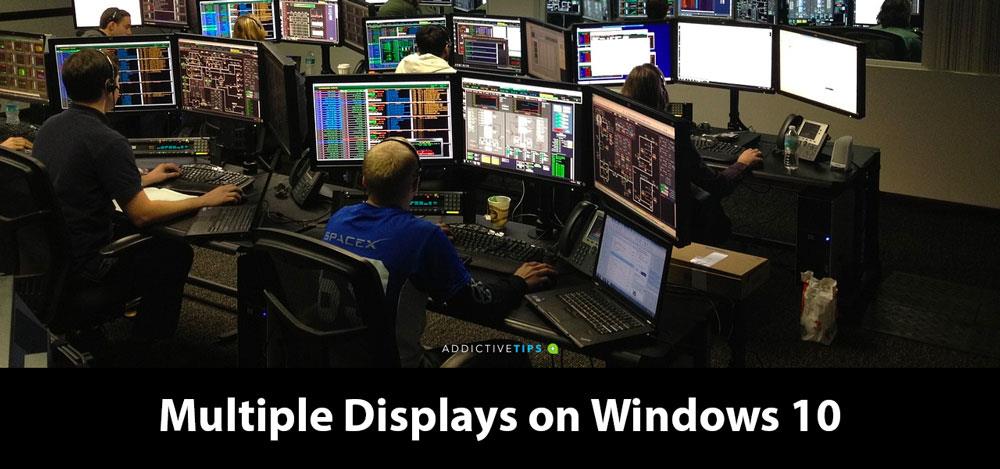
Meerdere schermen werken niet? Dit is wat je moet doen
Als u een tweede beeldscherm op uw Windows 10-pc hebt aangesloten, maar het wordt niet weergegeven, zijn er een paar eenvoudige dingen die u kunt doen om het probleem op te lossen.
1. Wijzig weergavemodus
Windows 10 detecteert over het algemeen een tweede monitor wanneer deze is aangesloten. U hoeft een instelling niet te wijzigen, maar in sommige gevallen moet u mogelijk de weergavemodus wijzigen.
- Tik op Win + P om het projectpaneel aan de rechterkant te openen.
- U ziet een paar verschillende weergavemodi.
- Selecteer degene die u wilt gebruiken; Extend stelt elke monitor in als zijn eigen monitor en Mirror dupliceert deze zodat u op elk scherm hetzelfde ziet.
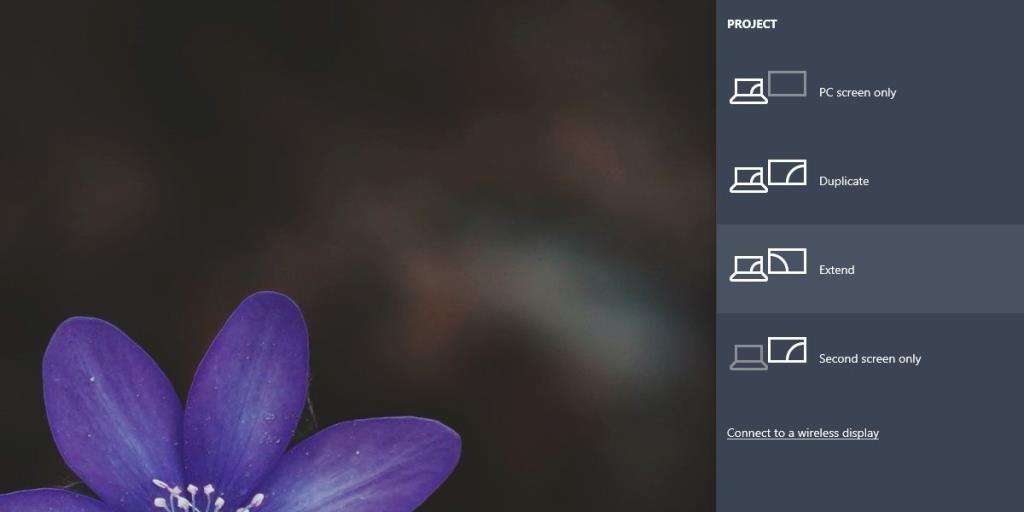
2. Selecteer invoermethode
Monitoren kunnen een van de drie verschillende methoden gebruiken; VGA, DVI en HDMI. Dit zijn typen poorten die door een monitor worden ondersteund en het moet de poort selecteren die in gebruik is, maar niet alle monitoren.
- Open het instellingenpaneel van uw monitor. Je zou het moeten kunnen zien door op een knop op de monitor te drukken.
- Het menu geeft een invoermethode weer.
- Zorg ervoor dat de juiste is geselecteerd. Als u bijvoorbeeld een HDMI-poort gebruikt, moet de invoermethode ook op HDMI worden ingesteld.
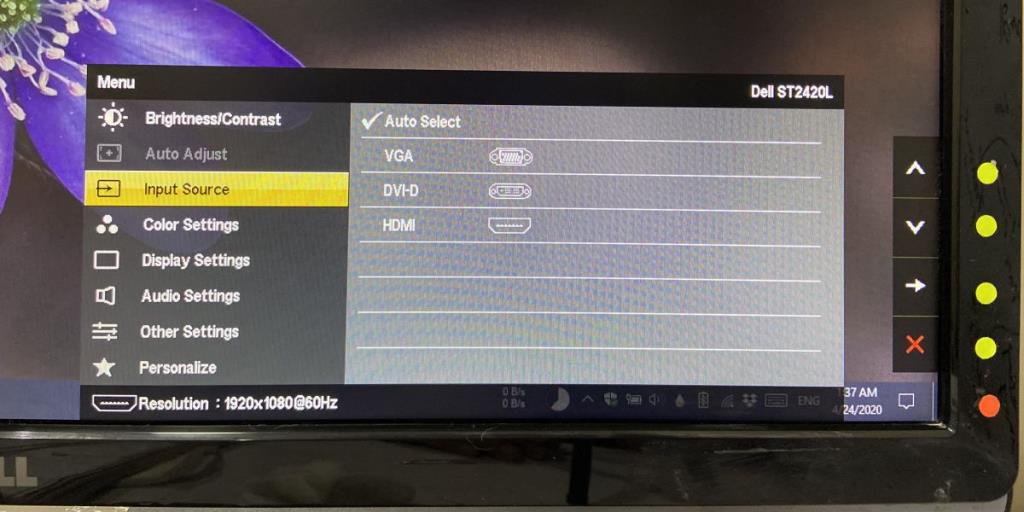
3. Start de pc opnieuw op
Monitoren, als ze lekker spelen en alles goed gaat, werken als plug & play-apparaten. Als er echter geen monitor wordt weergegeven, is het een goed idee om de pc opnieuw op te starten, vooral als u de invoermodus hebt gewijzigd.
4. Detecteer weergave
U kunt Windows 10 dwingen een beeldscherm te detecteren als het niet wordt weergegeven. Er zijn twee dingen die je kunt proberen;
Apparaat beheerder
- Open Apparaatbeheer .
- Vouw de apparatengroep 'Beeldschermadapters' uit.
- Selecteer de groep apparaten, klik er met de rechtermuisknop op en selecteer 'Scannen op hardwarewijzigingen'.
- Controleer of er een nieuwe weergave verschijnt onder de groep apparaten.
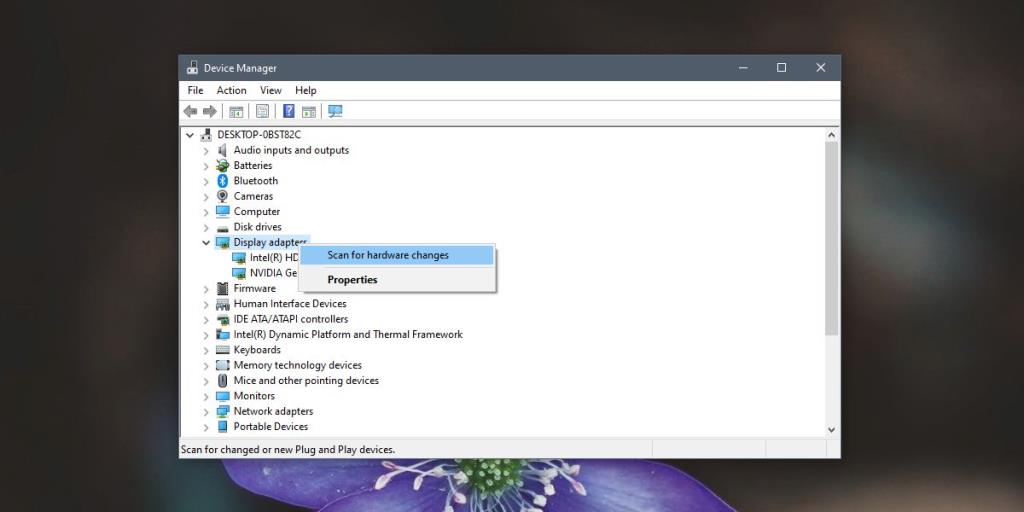
Als er geen nieuwe monitor of nieuw apparaat verschijnt, kunt u de tweede methode proberen.
Instellingen-app
Om het display te detecteren vanuit de app Instellingen;
- Open de app Instellingen.
- Ga naar de systeemgroep met instellingen.
- Selecteer het tabblad Weergave.
- Scroll naar beneden en klik op 'Detecteren' onder 'Meerdere monitoren'.
- Als de knop er niet is, kijk dan onder het huidige scherm.
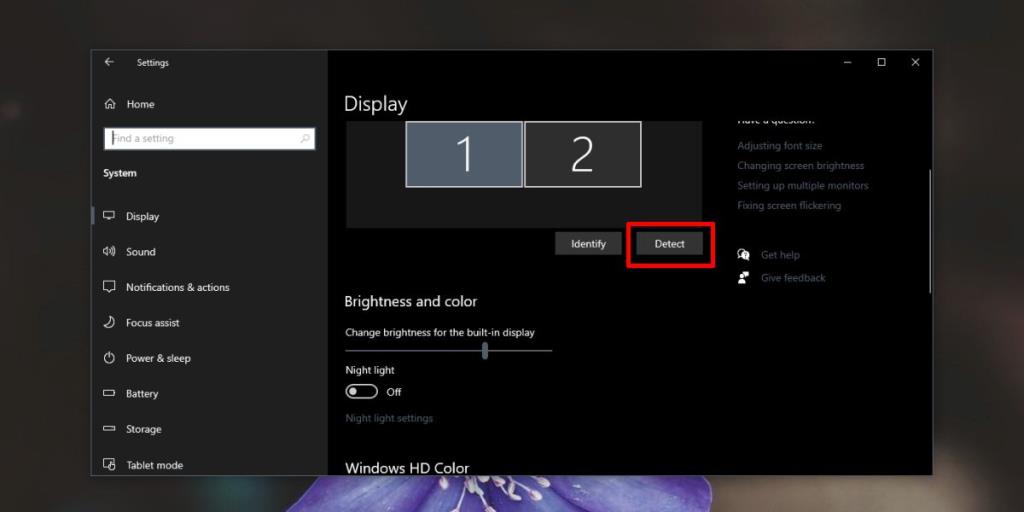
5. Schakel weergavemodus in
Probeer de weergavemodus te wisselen;
- Tik op de sneltoets Win + P.
- Selecteer op het paneel een andere weergavemodus dan de momenteel geselecteerde.
- Nadat de modus is gewijzigd, selecteert u degene die u wilt gebruiken.
6. Hardwarecontrole
Soms kan een beschadigde kabel of poort ervoor zorgen dat de monitor niet wordt gedetecteerd.
- Probeer een andere kabel dan degene die u gebruikt.
- Probeer de monitor op een ander systeem aan te sluiten.
- Probeer een andere monitor op uw systeem aan te sluiten.
7. Poortcontrole
Pc's en monitoren ondersteunen over het algemeen twee verschillende beeldschermpoorten: HDMI en VGA. Probeer indien mogelijk een andere poort te gebruiken dan degene die u gebruikt.
Deze oplossing heeft hardwarebeperkingen, dwz als uw pc alleen een HDMI-poort heeft, hebt u niet de mogelijkheid om de VGA-poort te proberen. Als u meer dan één poort heeft en als u deze wijzigt, wordt de monitor weergegeven, dan zijn uw poorten waarschijnlijk los of beschadigd.
8. Grafisch stuurprogramma bijwerken/terugdraaien
Drivers zijn vaak het antwoord op weergaveproblemen.
- Open Apparaatbeheer .
- Vouw de groep instellingen voor Beeldschermadapter uit.
- Je ziet twee verschillende apparaten als je een speciale GPU hebt.
- Selecteer de ingebouwde grafische kaart, klik er met de rechtermuisknop op en selecteer Stuurprogramma bijwerken .
- Als er een update beschikbaar is, installeert u deze en start u uw systeem opnieuw op.
- Herhaal het bovenstaande proces voor uw GPU.
Bestuurder terugdraaien
Soms kan een nieuwe driverversie voorkomen dat een monitor wordt gedetecteerd. Probeer terug te draaien naar een oudere versie als deze beschikbaar is.
- Open Apparaatbeheer .
- Vouw Beeldschermadapters uit .
- Klik met de rechtermuisknop op uw ingebouwde grafische kaart en selecteer Eigenschappen .
- Ga naar het tabblad Stuurprogramma .
- Klik op de Roll Back -knop als deze actief is / aanklikbaar.
- Start uw systeem opnieuw op nadat het stuurprogramma is teruggedraaid.
- Herhaal dit voor je GPU, maar alleen als je zeker weet dat het externe beeldscherm het gaat gebruiken.
Welke werkte voor jou?
De bovenstaande acht oplossingen zouden problemen met een tweede beeldscherm moeten kunnen oplossen. Ze zijn over het algemeen niet moeilijk om problemen op te lossen, zelfs als uw monitor uitzonderlijk oud is.
Als u een 4K-monitor heeft en u zich zorgen maakt dat uw pc deze niet kan ondersteunen, moet u weten dat een 4K-monitor kan worden gebruikt met een systeem dat geen 4K ondersteunt. Het geeft het scherm gewoon niet in 4K weer, maar je blijft niet zitten met een leeg scherm.

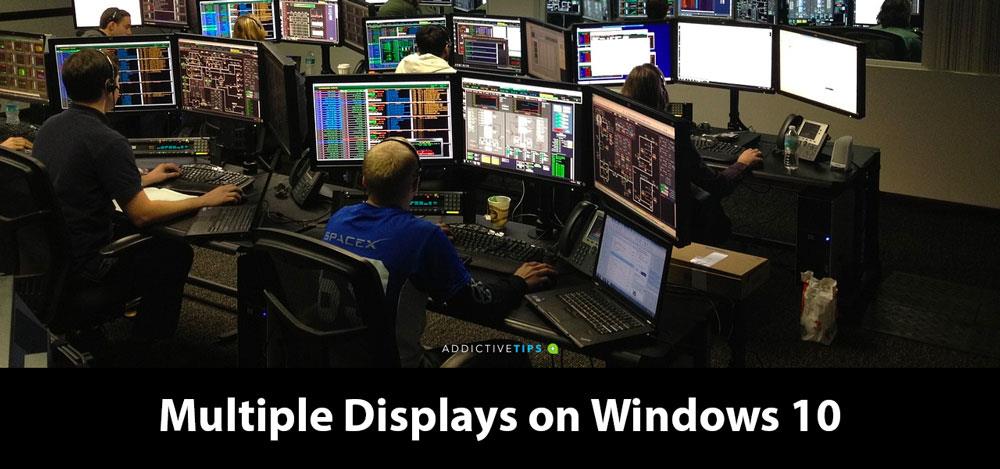
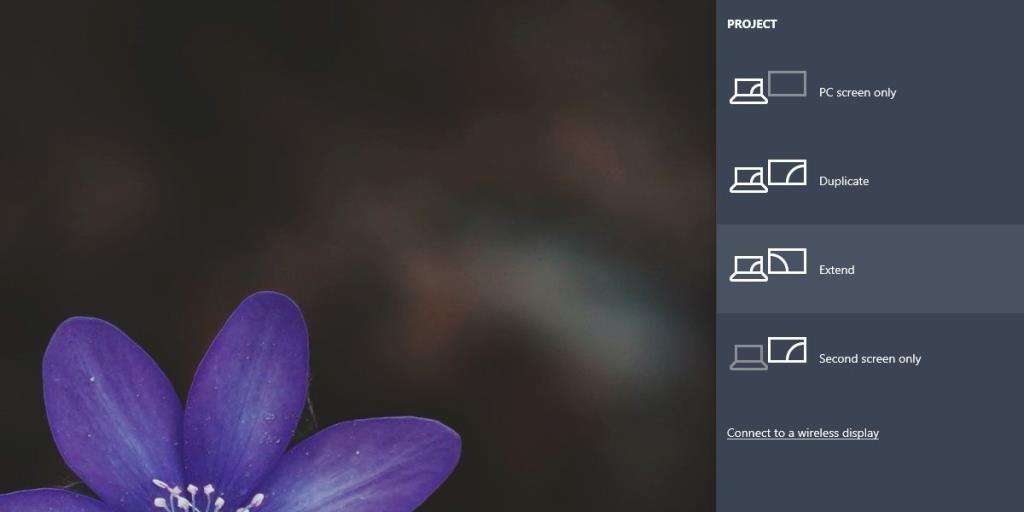
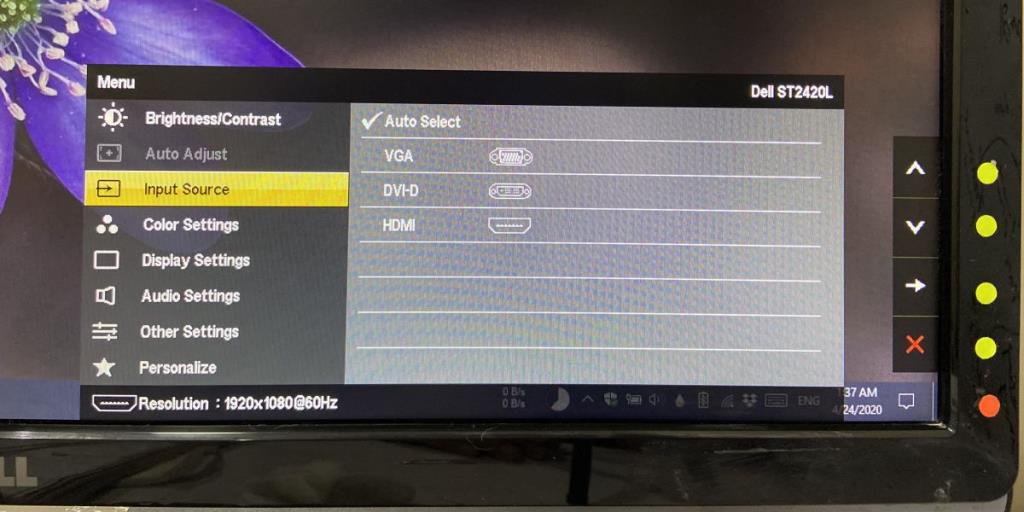
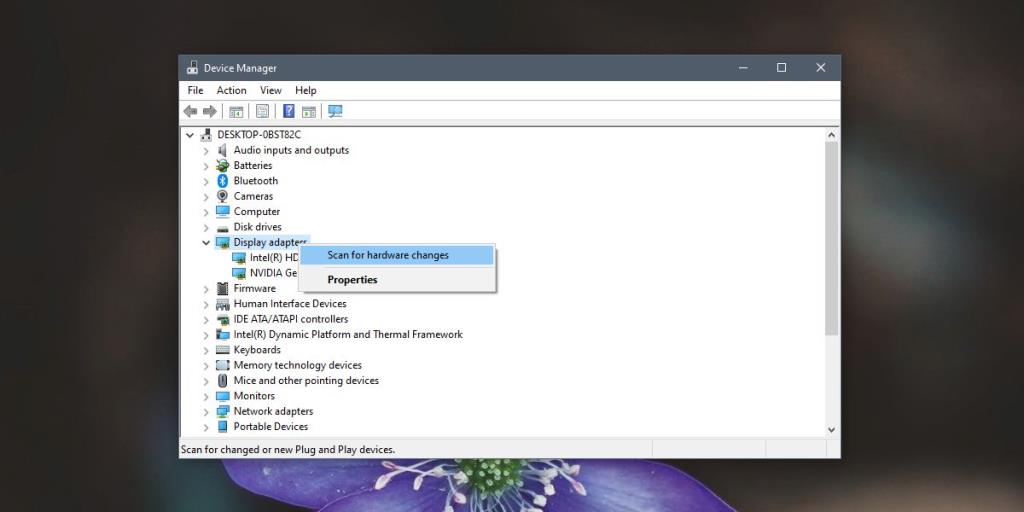
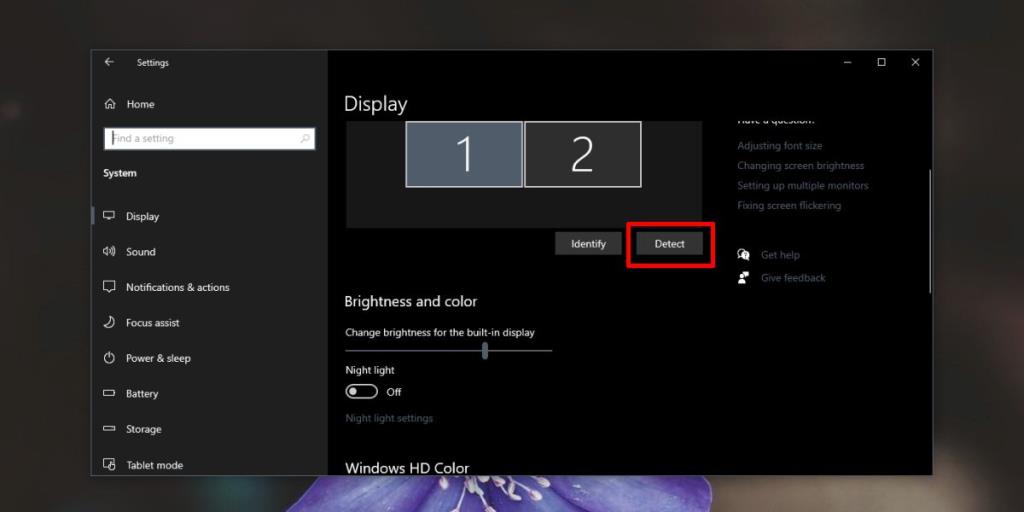





![Gebruik verschillende snelheden voor externe muis en touchpad op laptop [Windows] Gebruik verschillende snelheden voor externe muis en touchpad op laptop [Windows]](https://tips.webtech360.com/resources8/r252/image-923-0829094033297.jpg)

